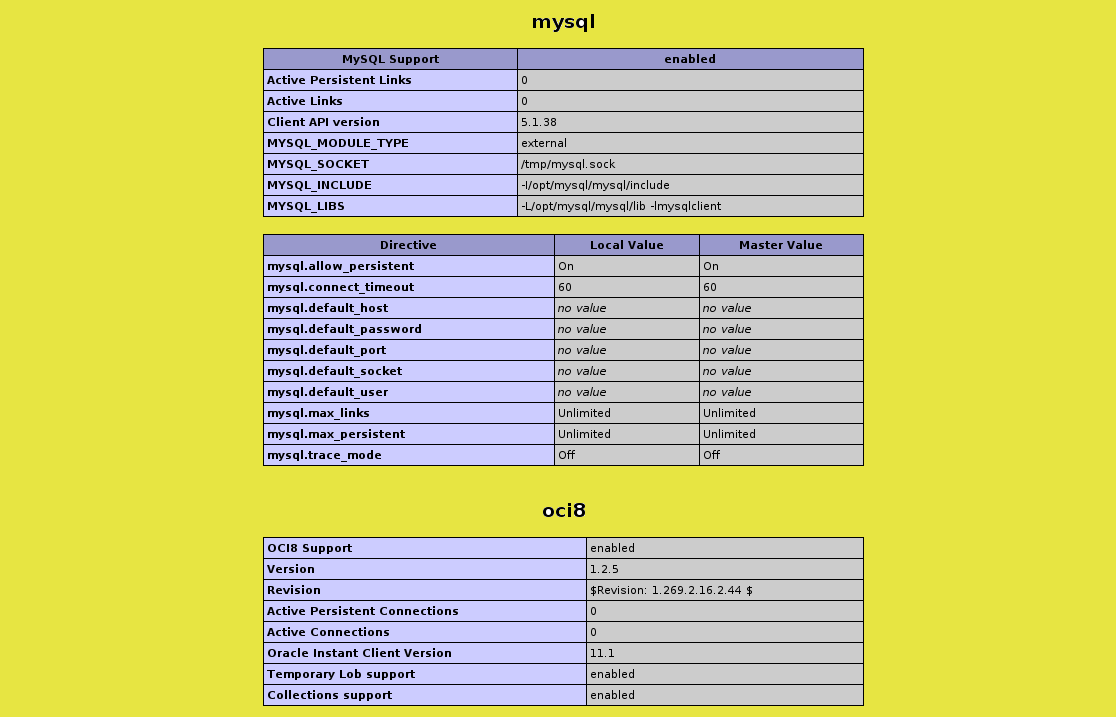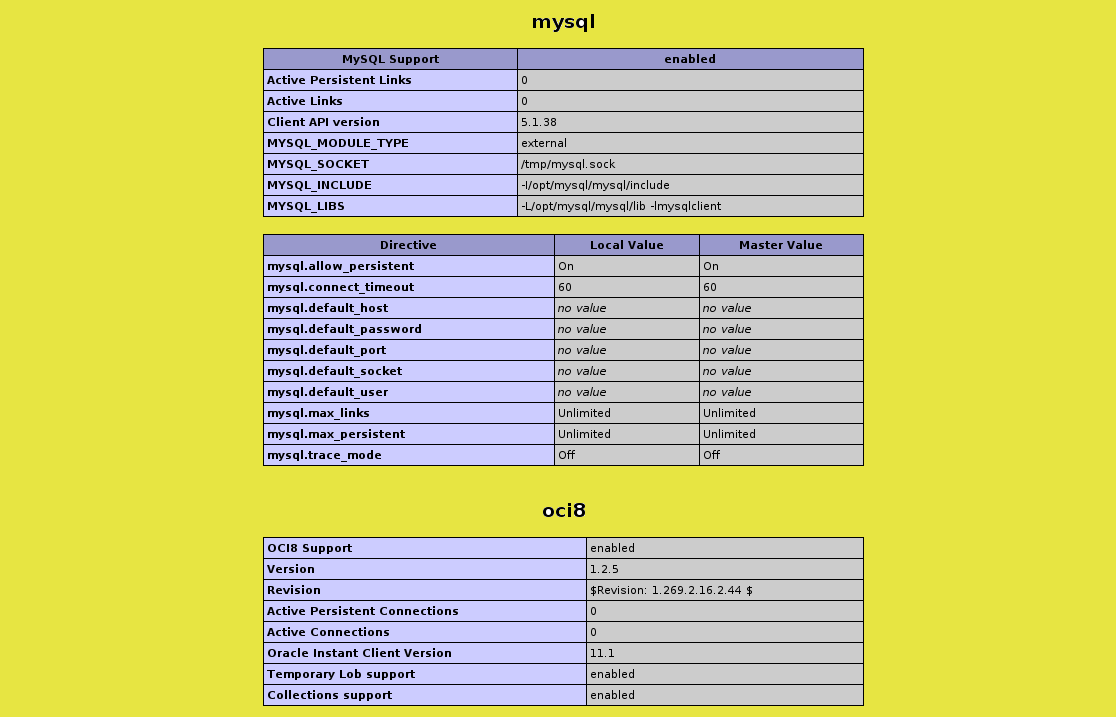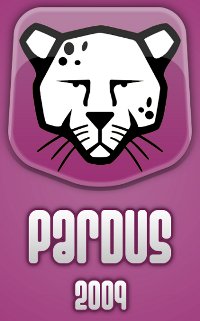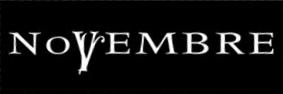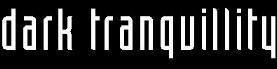Solaris 10 Apache 2.0.63 PHP5 MySQL Oracle Client
Düzenleyen ve Uygulayan: Orhan BERENT
# uname -a
SunOS death 5.10 Generic_141414-08 sun4u sparc SUNW,Sun-Fire-V440
# echo $PATH
/usr/sbin:/usr/bin
# PATH=$PATH:/usr/sfw/bin:/usr/ccs/bin
# export PATH
# echo $PATH
/usr/sbin:/usr/bin:/usr/sfw/bin:/usr/ccs/bin
MySQL 5.1.38
http://dev.mysql.com/downloads/mysql/5.1.html#solaris-pgadd adresinden mysql-5.1.38-solaris10-sparc.pkg.gz paketini indirelim.
# groupadd mysql
# useradd -c"mysql sunucu" -d /export/home/mysql -g mysql -s /bin/false mysql
# gzip -dv mysql-5.1.38-solaris10-sparc.pkg.gz
# pkgadd -d mysql-5.1.38-solaris10-sparc.pkg
# cd /opt/mysql/mysql/scripts
# ./mysql_install_db
# /opt/mysql/mysql/bin/mysqladmin -u root password 'bir sifre verin'
Mysql'i çalıştırmak için birinci metod:
# /opt/mysql/mysql/support-files/mysql.server start
Mysql'i çalıştırmak için ikinci metod:
# cd /var/svc/manifest/network/
# vi mysql.xml
/append (aşağıdaki tabloyu ekleyin) :wq
<?xml
version='1.0'?>
<!DOCTYPE
service_bundle
SYSTEM
'/usr/share/lib/xml/dtd/service_bundle.dtd.1'>
<!--
William Pool (Puddle)
02/05
Service manifest for
MySQL
E-mail:
puddle@flipmotion.com
-->
<service_bundle type='manifest' name='mysql:mysql'>
<service
name='network/mysql'
type='service'
version='1'>
<create_default_instance enabled='false' />
<single_instance
/>
<dependency name='fs'
grouping='require_all'
restart_on='none'
type='service'>
<service_fmri value='svc:/system/filesystem/local' />
</dependency>
<dependency name='net'
grouping='require_all'
restart_on='none'
type='service'>
<service_fmri value='svc:/network/loopback' />
</dependency>
<exec_method
type='method'
name='start'
exec='/lib/svc/method/svc-mysql start'
timeout_seconds='-1'>
<method_context>
<method_credential user='mysql' group='mysql' />
</method_context>
</exec_method>
<exec_method
type='method'
name='stop'
exec=':kill'
timeout_seconds='-1'>
</exec_method>
<exec_method
type='method'
name='restart'
exec='/lib/svc/method/svc-mysql restart'
timeout_seconds='-1'>
</exec_method>
</service>
</service_bundle>
|
# cd /lib/svc/method
# vi svc-mysql
/append
#!/usr/bin/sh
#
# William Pool (Puddle) 01/05
# SMF Method file for MySQL
# E-mail: puddle@flipmotion.com
#
# This uses Sun's default MySQL packages
# SUNWmysqlu SUNWmysqlr
# Modify accordingly!
#
# NOTE: Make sure DB_DIR is owned BY the mysql
# user and group and chmod 700.
#
. /lib/svc/share/smf_include.sh
DB_DIR=/var/lib/mysql
PIDFILE=${DB_DIR}/`/usr/bin/uname -n`.pid
case "$1" in
start)
/opt/mysql/mysql/bin/mysqld_safe --user=mysql \
--datadir=${DB_DIR} --pid-file=${PIDFILE} \
> /dev/null
&
;;
stop)
if [ -f ${PIDFILE} ]; then
/usr/bin/pkill mysqld_safe >/dev/null 2>&1
/usr/bin/kill `cat ${PIDFILE}` > /dev/null 2>&1 \
&& echo -n '
mysqld'
fi
;;
'restart')
stop
while pgrep mysqld > /dev/null
do
sleep 1
done
start
;;
*)
echo ""
echo "Usage: `basename $0` \
{ start | stop | restart }"
echo ""
exit 64
;;
esac
|
# chmod 755 /lib/svc/method/svc-mysql
# chown root:bin /lib/svc/method/svc-mysql
# chmod 555 /lib/svc/method/svc-mysql
# chown root:sys /var/svc/manifest/network/mysql.xml
# chmod 444 /var/svc/manifest/network/mysql.xml
# chown -R mysql:mysql /var/lib/mysql
# chmod -R 700 /var/lib/mysql
# svccfg import /var/svc/manifest/network/mysql.xml
# svcs -a|grep mysql
disabled 12:01:28 svc:/network/mysql:default
# svcadm enable svc:/network/mysql:default
# svcs -a|grep mysql
online 12:02:10 svc:/network/mysql:default
İşlem tamam.
OCI 8
http://www.oracle.com/technology/software/tech/oci/instantclient/htdocs/solsoft.html
adresinden Version 11 SPARC 32 bit BASIC ve SDK indiriniz. İndirdiğiniz
paketleri /usr/lib altına açınız. Başka yerde de olabilir ancak derli
toplu bir görünüm istiyoruz. Görünüm şöyle olmalıdır.
# ls -l /usr/lib/instantclient_11_1/
total 530928
-rwxr-xr-x
1 root
root 201 Apr 27 15:16
BASIC_README
-rwxr-xr-x 1 root root 13412 Apr 27 15:16 adrci
-rwxr-xr-x 1 root root 31540 Apr 27 15:16 genezi
-rwxr-xr-x 1 root root 37607696 Apr 27 15:16 libclntsh.so
-rwxr-xr-x 1 root root 37607696 Apr 27 15:16 libclntsh.so.11.1
-rwxr-xr-x 1 root root 7290720 Apr 27 15:16 libnnz11.so
-rwxr-xr-x 1 root root 1270740 Apr 27 15:16 libocci.so.11.1
-rwxr-xr-x 1 root root 183837772 Apr 27 15:16 libociei.so
-rwxr-xr-x
1 root root
89112 Apr 27 15:16 libocijdbc11.so
drwxr-xr-x 2 root root 512 Apr 27 15:16 log
-rwxr-xr-x 1 root root 1879924 Apr 27 15:16 ojdbc5.jar
-rwxr-xr-x 1 root root 1977444 Apr 27 15:16 ojdbc6.jar
drwxr-xr-x 4 root root 512 Apr 27 15:16 sdk
Daha sonra
# ln -s libclntsh.so.10.1 libclntsh.so
# ln -s libocci.so.10.1 libocci.so
PHP 5.2.9
# mkdir -p /usr/local/src
# mkdir -p /usr/local/php529
www.php.net adresinden 5.2.9
latest versionu indirelim. Dökümanın yazıldığı tarih itibarıyla 5.2.10
versionda date formatıyla ilgili bir bug var.
İndirdiğimiz php tarball'ını /usr/local/src altına koyalım.
# cd /usr/local/src
# /usr/sfw/bin/gtar xvfz php-5.2.9.tar.gz
# rm php-5.2.9.tar.gz
# cd php-5.2.9
# vi yap
/append
./configure --prefix=/usr/local/php529 \
--with-apxs2=/usr/apache2/bin/apxs \
--enable-ftp --with-libxml-dir=/usr \
--enable-calendar \
--enable-dbase \
--enable-sigchild \
--with-ldap=/usr \
--with-iconv-dir=/usr \
--enable-sysvsem --enable-soap \
--enable-sysvshm --enable-sockets \
--with-mysql=shared,/opt/mysql/mysql \
--with-mysqli=shared,/opt/mysql/mysql/bin/mysql_config \
--with-oci8=instantclient,/usr/lib/instantclient_11_1
# sh yap
# make
# make install
Büyük ihtimalle alınacak hata şu şekilde olacaktır:
Installing PHP SAPI module: apache2handler
/var/apache2/build/instdso.sh SH_LIBTOOL='/var/apache2/build/libtool' libphp5.la /usr/apache2/libexec
/var/apache2/build/libtool
--mode=install cp libphp5.la
/usr/apache2/libexec/
cp
.libs/libphp5.so
/usr/apache2/libexec/libphp5.so
chmod +x
/usr/apache2/libexec/libphp5.so
cp
.libs/libphp5.lai
/usr/apache2/libexec/libphp5.la
libtool:
install: warning: remember to run `libtool --finish
/usr/local/src/php-5.2.9/libs'
chmod 755
/usr/apache2/libexec/libphp5.so
[activating
module `php5' in
/etc/apache2/httpd.conf]
Installing PHP
CLI binary:
/usr/local/php529/bin/
Installing PHP
CLI man page:
/usr/local/php529/man/man1/
Installing
shared extensions:
/usr/local/php529/lib/php/extensions/no-debug-non-zts-20060613/
Installing
build environment:
/usr/local/php529/lib/php/build/
Installing
header files:
/usr/local/php529/include/php/
Installing
helper programs:
/usr/local/php529/bin/
program:
phpize
program:
php-config
Installing man
pages:
/usr/local/php529/man/man1/
page:
phpize.1
page:
php-config.1
Installing PEAR
environment:
/usr/local/php529/lib/php/
ld.so.1: php: fatal: libnnz11.so: open failed: No such file or directory
*** Error code
137
The following
command caused the
error:
/usr/local/src/php-5.2.9/sapi/cli/php
-n -dshort_open_tag=0 -dsafe_mode=0 -dopen_basedir=
-derror_reporting=E_ALL -dmemory_limit=-1 -ddetect_unicode=0
pear/install-pear-nozlib.phar -d "/usr/local/php529/lib/php" -b
"/usr/local/php529/bin"
make: Fatal
error: Command failed for target
`install-pear-installer'
Current working
directory
/usr/local/src/php-5.2.9
*** Error code
1
The following
command caused the
error:
if test -f
pear/install-pear-nozlib.phar &&
/usr/local/src/php-5.2.9/build/shtool mkdir -p
/usr/local/php529/lib/php; then \
make -s install-pear-installer;
\
else
\
cat /usr/local/src/php-5.2.9/pear/install-pear.txt;
\
fi
make: Fatal error: Command failed for target `install-pear'
#
crle
Default configuration file (/var/ld/ld.config) not found
Default Library Path (ELF): /lib:/usr/lib (system default)
Trusted Directories (ELF): /lib/secure:/usr/lib/secure (system default)
Görüldüğü gibi sistemde /lib ve
/usr/lib dizinleri default library search olarak tanımlanmış. Oracle
Client için /usr/lib/instantclient_11_1'i eklemek gerekiyor.
LD_LIBRARY_PATH değişkeniyle yapmak yerine Solaris'teki crle komutunu kullanıyoruz.
# crle -l /lib:/usr/lib:/usr/local/lib:/usr/lib/instantclient_11_1 -s /lib/secure:/usr/lib/secure
# make install
/bin/sh
/usr/local/src/php-5.2.9/libtool --silent --preserve-dup-deps
--mode=install cp ext/mysql/mysql.la
/usr/local/src/php-5.2.9/modules
/bin/sh
/usr/local/src/php-5.2.9/libtool --silent --preserve-dup-deps
--mode=install cp ext/mysqli/mysqli.la
/usr/local/src/php-5.2.9/modules
Installing PHP
SAPI module:
apache2handler
/var/apache2/build/instdso.sh
SH_LIBTOOL='/var/apache2/build/libtool' libphp5.la
/usr/apache2/libexec
/var/apache2/build/libtool
--mode=install cp libphp5.la
/usr/apache2/libexec/
cp
.libs/libphp5.so
/usr/apache2/libexec/libphp5.so
chmod +x /usr/apache2/libexec/libphp5.so
cp .libs/libphp5.lai /usr/apache2/libexec/libphp5.la
libtool: install: warning: remember to run `libtool --finish /usr/local/src/php-5.2.9/libs'
chmod 755 /usr/apache2/libexec/libphp5.so
[activating module `php5' in /etc/apache2/httpd.conf]
Installing PHP CLI binary: /usr/local/php529/bin/
Installing PHP CLI man page: /usr/local/php529/man/man1/
Installing shared extensions: /usr/local/php529/lib/php/extensions/no-debug-non-zts-20060613/
Installing build environment: /usr/local/php529/lib/php/build/
Installing header files: /usr/local/php529/include/php/
Installing helper programs: /usr/local/php529/bin/
program: phpize
program: php-config
Installing man pages: /usr/local/php529/man/man1/
page: phpize.1
page: php-config.1
Installing PEAR environment: /usr/local/php529/lib/php/
[PEAR] Console_Getopt - installed: 1.2.3
[PEAR] Archive_Tar - installed: 1.3.2
[PEAR] Structures_Graph- installed: 1.0.2
pear/PEAR can optionally use package "pear/XML_RPC" (version >= 1.4.0)
[PEAR] PEAR - installed: 1.7.2
Wrote PEAR system config file at: /usr/local/php529/etc/pear.conf
You may want to add: /usr/local/php529/lib/php to your php.ini include_path
Installing PDO headers: /usr/local/php529/include/php/ext/pdo/
Bu kez aynı hatayı almıyoruz.
# cp myphp.ini /usr/local/php529/lib/php/php.ini
# ls -l /usr/local/php529/lib/php/extensions/no-debug-non-zts-20060613
php.ini içinde
extension_dir = ifadesini arayın ve bulduğunuzda,
extension_dir = "/usr/local/php529/lib/php/extensions/no-debug-non-zts-20060613/"
şekline getirin. Daha sonra aşağıda belirtilen örnekte olduğu gibi
Dynamic Extensions kısmını bulup orada extension=mysql.so şekline
getirin.
;;;;;;;;;;;;;;;;;;;;;;;;;;;;;;;;;
; Dynamic Extensions ;
;;;;;;;;;;;;;;;;;;;;;;;;;;;;;;;;;
Eklenecek satır.
extension=mysql.so
/etc/apache2/httpd.conf dosyasını editleyip ServerName ve ServerAdmin yönergelerini veriyoruz.
Daha sonra ise; /etc/apache2/httpd.conf dosyasında aşağıdaki iki satırı ekliyoruz.
LoadModule php5_module libexec/libphp5.so
AddType application/x-httpd-php .php
Sistemde Apache''nin Document Root bölümüne gidelim. Genelde bu /var/apache2/htdocs olur.
# cd /var/apache2/htdocs
p1.php adında bir dosya oluşturalım ve içine aşağıdaki satırları yazalım.
# vi p1.php
/append
<html>
<body>
<p>Büyük Altay</p>
<?php phpinfo(); ?>
</body>
</html>
Mozilla'dan http://localhost/p1.php adresini çağırdığımızda
anlamlı bir şeyler görüyorsanız Solaris10 üzerinde
Apache2, Php, Mysql kurulumu tamamlanmış demektir.
Diğer bir kontrol PHP scripti:
<?php
$db_username = "root";// EDIT if needed: The username for mysql.
$db_password = "MYSQL ROOT ŞİFRESİNİ YAZIN"; // EDIT ME
// Above is YOUR password used for mysql admin access.
$db_hostname = "localhost";
$db_name = "mysql"; // Install creates this admin database.
if (!mysql_connect($db_hostname, $db_username, $db_password)) {
echo "Can't connect to MySQL Server";
exit;
}else{
echo "Connection to Mysql server succeeded.";
echo "<br>";
}
// Now query the db and get the list of tables.
$result = mysql_db_query($db_name, "SHOW TABLES");
if (!$result) {
echo "DB Error, could not list tables\n";
echo 'MySQL Error: ' . mysql_error();
exit;
}
echo "<p>The selected database is name is mysql</p>";
echo "<p>Here is the list of tables</p>";
while ($row = mysql_fetch_row($result)) {
echo "Table: {$row[0]} <br>";
}
mysql_free_result($result);
?>
Herşey yolunda gittiyse ekranda karşınıza gelecek çıktı aşağıdaki gibi olabilir.
Fatal error: Call to undefined function mysql_connect()
O zaman PHP'yi configure ederken
--with-mysql=shared,/opt/mysql/mysql \
--with-mysqli=shared,/opt/mysql/mysql/bin/mysql_config \ satırlarını
--with-mysql=/opt/mysql/mysql \
--with-mysqli=shared,/opt/mysql/mysql/bin/mysql_config \ şekline getirin ve myslq'iniz shared olmasın.
ve bir daha
# cd /usr/local/src/php-5.2.9
# sh yap
# make
# make install
phpinfo ile mysql ve oci8 desteği verdiğimizden emin olalım.
Mod Security 1.95
Uygulamamıza mod security 1.95 version ekleyelim.
# cd /usr/local/src
# wget ftp://ftp.deu.edu.tr/pub/Infosystem/samp/modsecurity-apache_1.9.5.tar.gz
# gtar xvfz modsecurity-apache_1.9.5.tar.gz
# cd modsecurity-apache_1.9.5/apache2/
# /usr/apache2//bin/apxs -Wc,-Wall -cia mod_security.c
/var/apache2/build/libtool --silent --mode=compile /opt/SUNWspro/bin/cc
-prefer-pic -xO3 -xarch=v8 -xspace -W0,-Lt -W2,-Rcond_elim -Xa -xildoff
-xO4 -DSSL_EXPERIMENTAL -DSSL_ENGINE -DSOLARIS2=10
-D_POSIX_PTHREAD_SEMANTICS -D_REENTRANT -D_LARGEFILE_SOURCE
-D_FILE_OFFSET_BITS=64 -I/usr/apache2/include
-I/usr/apache2/include -I/usr/apache2/include
-I/usr/sfw/include -Wall -c -o mod_security.lo mod_security.c
&& touch mod_security.slo
/var/apache2/build/libtool: line 1279: /opt/SUNWspro/bin/cc: No such file or directory
apxs:Error: Command failed with rc=65536
Görüldüğü gibi yukardaki hatayı aldık.http://developers.sun.com/sunstudio/downloads/ adresinden SunStudio version 12'yi indiriyoruz. Paketi uygun bir yere indirdikten sonra,
# bzip2 -dv SunStudio12u1-SunOS-SPARC-pkgs-ML.tar.bz2
# tar xvf SunStudio12u1-SunOS-SPARC-pkgs-ML.tar
# /etc/init.d/dtlogin start
Açılan X ekranından SunStudio 12 paketini sisteme yüklüyoruz.
# cd SunStudio12u1-SunOS-SPARC-pkgs-ML
# ./SunStudio12u1-SunOS-SPARC-pkgs.sh
Açılan Java penceresinden yükleme işlemi başlayacaktır.
# cd /usr/local/src
# /usr/apache2//bin/apxs -Wc,-Wall -cia mod_security.c
/var/apache2/build/libtool
--silent --mode=compile /opt/SUNWspro/bin/cc -prefer-pic -xO3 -xarch=v8
-xspace -W0,-Lt -W2,-Rcond_elim -Xa -xildoff -xO4 -DSSL_EXPERIMENTAL
-DSSL_ENGINE -DSOLARIS2=10 -D_POSIX_PTHREAD_SEMANTICS
-D_REENTRANT -D_LARGEFILE_SOURCE -D_FILE_OFFSET_BITS=64
-I/usr/apache2/include -I/usr/apache2/include
-I/usr/apache2/include -I/usr/sfw/include -Wall -c -o
mod_security.lo mod_security.c && touch mod_security.slo
/var/apache2/build/libtool: line 1279: /opt/SUNWspro/bin/cc: No such file or directory
apxs:Error: Command failed with rc=65536
# mkdir -p /opt/SUNWspro/bin
# cd /opt/SUNWspro/bin
# ln -s /usr/bin/cc cc
# ls -l
total 2
lrwxrwxrwx
1 root
root 11 Sep 16
11:41 cc -> /usr/bin/cc
# cd /usr/local/src/modsecurity-apache_1.9.5/apache2/
# /usr/apache2//bin/apxs -Wc,-Wall -cia mod_security.c
/var/apache2/build/libtool
--silent --mode=compile /opt/SUNWspro/bin/cc -prefer-pic -xO3 -xarch=v8
-xspace -W0,-Lt -W2,-Rcond_elim -Xa -xildoff -xO4 -DSSL_EXPERIMENTAL
-DSSL_ENGINE -DSOLARIS2=10 -D_POSIX_PTHREAD_SEMANTICS
-D_REENTRANT -D_LARGEFILE_SOURCE -D_FILE_OFFSET_BITS=64
-I/usr/apache2/include -I/usr/apache2/include
-I/usr/apache2/include -I/usr/sfw/include -Wall -c -o
mod_security.lo mod_security.c && touch mod_security.slo
cc: -W option with unknown program all
apxs:Error: Command failed with rc=65536
Bu gcc değil. Warning all'ları kaldırın.
# /usr/apache2//bin/apxs -cia mod_security.c
/var/apache2/build/libtool
--silent --mode=compile /opt/SUNWspro/bin/cc -prefer-pic -xO3 -xarch=v8
-xspace -W0,-Lt -W2,-Rcond_elim -Xa -xildoff -xO4 -DSSL_EXPERIMENTAL
-DSSL_ENGINE -DSOLARIS2=10 -D_POSIX_PTHREAD_SEMANTICS
-D_REENTRANT -D_LARGEFILE_SOURCE -D_FILE_OFFSET_BITS=64
-I/usr/apache2/include -I/usr/apache2/include
-I/usr/apache2/include -I/usr/sfw/include -c -o mod_security.lo
mod_security.c && touch mod_security.slo
/var/apache2/build/libtool
--silent --mode=link /opt/SUNWspro/bin/cc -o mod_security.la
-rpath /usr/apache2/libexec -module -avoid-version
mod_security.lo
/var/apache2/build/instdso.sh SH_LIBTOOL='/var/apache2/build/libtool' mod_security.la /usr/apache2/libexec
/var/apache2/build/libtool --mode=install cp mod_security.la /usr/apache2/libexec/
cp .libs/mod_security.so /usr/apache2/libexec/mod_security.so
chmod +x /usr/apache2/libexec/mod_security.so
cp .libs/mod_security.lai /usr/apache2/libexec/mod_security.la
cp .libs/mod_security.a /usr/apache2/libexec/mod_security.a
chmod 644 /usr/apache2/libexec/mod_security.a
ranlib /usr/apache2/libexec/mod_security.a
----------------------------------------------------------------------
Libraries have been installed in:
/usr/apache2/libexec
If you ever happen to want to link against installed libraries
in a given directory, LIBDIR, you must either use libtool, and
specify the full pathname of the library, or use the `-LLIBDIR'
flag during linking and do at least one of the following:
- add LIBDIR to the `LD_LIBRARY_PATH' environment variable
during execution
- use the `-RLIBDIR' linker flag
See any operating system documentation about shared libraries for
more information, such as the ld(1) and ld.so(8) manual pages.
----------------------------------------------------------------------
chmod 755 /usr/apache2/libexec/mod_security.so
[activating module `security' in /etc/apache2/httpd.conf]
Bu kez oluyor ve mod_security başarılı bir şekilde ekleniyor. Mozilla'da web sitenize bağlanıp birkaç UNION ALL SELECT türünden sql injection yapmayı deneyin. Not found cevabı aldığınızda ve sistem loglarına baktığınızda engellemeleri görüyorsanız mod security ile ilgili işiniz bitmiş demektir.
Örneğin:
# tail /var/log/audit_log
Content-Type: multipart/form-data; boundary=---------------------------7d91c51090466
UA-CPU: x86
Accept-Encoding: gzip, deflate
User-Agent: Mozilla/4.0 (compatible; MSIE 7.0; Windows NT 5.1; .NET CLR 2.0.50727)
Host: www.blabla.com
Content-Length: 855909
Connection: Keep-Alive
Cache-Control: no-cache
Cookie: PHPSESSID=60b5561a46589782e89bcc8b0981aec4
mod_security-message: Access
denied with code 406. Error reading request body, error code 131:
Connection reset by peer [severity "EMERGENCY"]
mod_security-action: 406
Apache 2.0.63
# cd /lib/svc/method
# vi http-apache2
Aşağıdaki tabloyu;
APACHE_HOME=/usr/apache2
CONF_FILE=/etc/apache2/httpd.conf
PIDFILE=/var/run/apache2/httpd.pid
değişkenlerinin altına ekleyin.
# oracle konf
LD_LIBRARY_PATH=/usr/lib/instantclient_11_1:${LD_LIBRARY_PATH}
TNS_ADMIN=/etc/apache2
export LD_LIBRARY_PATH TNS_ADMIN
NLS_LANG=TURKISH
export NLS_LANG
NLS_CHARSET=TURKISH
export NLS_CHARSET
# oracle konf bitti
|
# svcs -a|grep apache2
disabled 14:21:51 svc:/network/http:apache2
# svcadm enable svc:/network/http:apache2
# svcs -a|grep apache2
online 14:22:31 svc:/network/http:apache2
Solaris 10, Apache 2.0.63, PHP5, Oracle Client OCI8, Mysql5 hazır.
Dökümanın yazılırken yardımcı olanlar;
Editör: Ex Linux-NVU Yeni Kompozer
Makine: Pardus 2009
DeskTop: KDE4
Ortam: Doom ve Death-Metal, Novembre, Dark Tranquillity ve Amon Amarth. (Special Thanks bla bla bla)
16 Eylül 2009 Çarşamba
Orhan BERENT